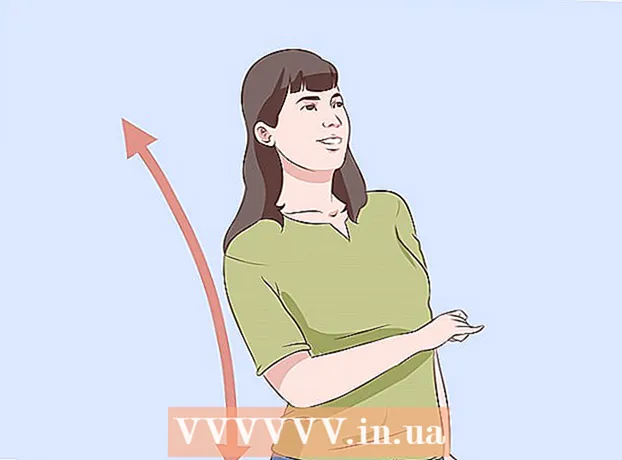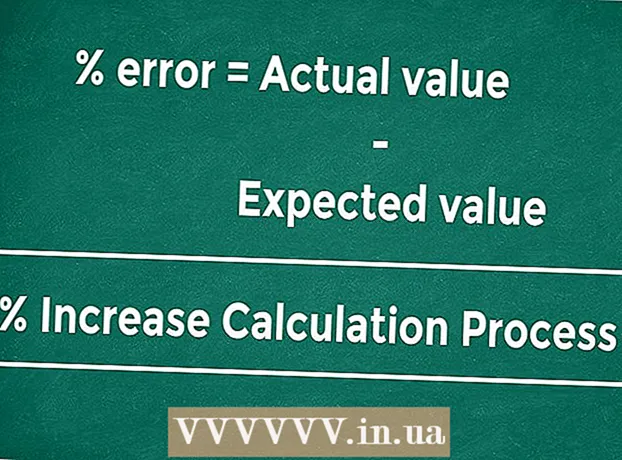Autor:
Louise Ward
Data De Criação:
8 Fevereiro 2021
Data De Atualização:
1 Julho 2024

Contente
O wikiHow de hoje ensina como calcular as folhas de pagamento de funcionários nos Estados Unidos no Microsoft Excel. Criar uma folha de pagamento do zero é um processo tedioso, mas felizmente a Microsoft tem um modelo de folha de pagamento para Excel em computadores Windows e Mac.
Passos
Parte 1 de 3: Criar folha de pagamento
Abra o site da Calculadora de Folha de Pagamento. Acesse https://templates.office.com/en-us/Payroll-calculator-TM06101177 usando o navegador do seu computador.
- Esta planilha é um modelo gratuito do Excel da Microsoft.

Clique Baixar (Baixar). Este botão verde está próximo à parte inferior da janela. O download da amostra começará para o seu computador.- Dependendo do seu navegador, pode ser necessário escolher um local para salvar e clicar em Salve (Salvar) primeiro, o arquivo será baixado.

Abra o modelo. Clique duas vezes no arquivo Excel baixado para abrir o modelo no Excel.
Clique Habilitar Edição (Habilite a edição). Este botão está na barra amarela na parte superior da janela do Excel. O arquivo do Excel será desbloqueado para você editar.

Salvar documento. Antes de editar o modelo, toque em Ctrl+S (Windows) ou ⌘ Comando+S (Mac), digite um nome para o arquivo (por exemplo, "Folha de pagamento 5.12.2018") e clique em Salve . Isso garante que a folha de pagamento seja salva automaticamente como um segundo arquivo. Então você pode começar a calcular o salário. propaganda
Parte 2 de 3: Insira as informações do funcionário
Clique Informação do empregado (Informações da equipe). Os cabeçalhos estão no canto esquerdo inferior da janela do Excel. Isso garante que você esteja na folha de informações do empregado.
Adicione nomes de funcionários. Digite o nome do funcionário na primeira caixa em branco na coluna "Nome".
Insira o salário por uma hora. Insira o valor que o funcionário recebe por hora na primeira caixa em branco da coluna "Salário por hora".
Insira as informações fiscais do funcionário. Certifique-se de saber as informações fiscais de seus funcionários e preencha as caixas abaixo dos seguintes títulos:
- Status Fiscal - Situação fiscal. Este número (geralmente "1") é mostrado no papel W-2 do funcionário.
- Federal Allowance - Benefícios federais. Este é o número que identifica o suporte de declaração de impostos do funcionário e geralmente é mostrado no W-4.
- Imposto estadual (porcentagem) - Taxa de imposto do seu estado.
- Imposto de renda federal (porcentagem) - Porcentagem do imposto de renda federal de acordo com a faixa de tributação do empregado
- Imposto da Previdência Social (porcentagem) - Percentual atual do imposto de previdência social.
- Imposto Medicare (porcentagem) - A atual porcentagem de impostos do Medicare para o cuidado de idosos com mais de 65 anos pelo governo dos EUA.
- Total de impostos retidos (porcentagem) - Porcentagem do total do imposto retido. Este campo será calculado automaticamente depois de preencher outros campos fiscais.
Determinação das deduções dos funcionários. Isso dependerá dos benefícios, investimentos e assim por diante do funcionário:
- Dedução de seguro (dólares) - Dedução do seguro. Este é o valor em dólares que você guarda para o seguro.
- Outras deduções regulares (dólares) - Outras deduções regulares ou jogue fora todo o dinheiro que ficar.
Adicione outras informações do funcionário. Depois que todos os funcionários tiverem recebido informações adicionais, você poderá prosseguir com o cálculo do salário. propaganda
Parte 3 de 3: cálculo da folha de pagamento
Clique no cartão Calculadora de folha de pagamento na parte inferior da página. A planilha é aberta.
Encontre um funcionário. Identifique o primeiro funcionário para o qual você inseriu informações na página Informações do funcionário. Seus nomes estarão no topo desta página.
Insira as horas trabalhadas. Na coluna "Horas regulares trabalhadas", insira o número de horas que o funcionário trabalhou (como 40) durante o período de pagamento.
Adicione folga ou doença, se necessário. Se o seu funcionário usou suas férias ou licença médica, anote as horas correspondentes que ele tirou na coluna "Horário de férias" ou "Horário de doença".
Insira horas extras e taxa. Se o seu funcionário trabalha horas extras (por exemplo, mais de 40 horas por semana), insira as horas extras na coluna "Horas extras" e, em seguida, insira sua taxa de horas extras na seção "Horas extras Classifique ".
- A taxa de pagamento de horas extras geralmente é 150% maior do que a taxa normal do funcionário ("1,5 vezes").
Adicione deduções (se houver) ao final. Na coluna "Outra dedução", insira um valor em dólares diferente para as deduções.
- Por exemplo, se um funcionário fez uma dedução pela compra de equipamento, você precisa inserir o valor aqui para um pagamento único.
Revise o salário do funcionário. A coluna "Remuneração líquida" mostrará a remuneração líquida do funcionário; Se o número parecer plausível, você já calculou o salário do funcionário.
- Você também pode verificar seus pagamentos antecipados de impostos na coluna "Pagamento bruto".
Cálculo de salários para outros funcionários. Para cada pessoa listada no campo "Nome do funcionário", você precisa dos dados para determinar seu salário real.
- Você pode verificar o holerite do funcionário no cartão PAYROLL PAYSTUBS ou Recibos individuais na parte inferior da página após o cálculo.
Adendo
- Depois de terminar de calcular um período de pagamento, você deve salvar essa folha antes de excluir e criar uma nova folha de pagamento.
Atenção
- Não exclua nenhuma célula pré-formatada (como células com uma fórmula anterior), pois isso causará um erro na folha de pagamento.